若要创建与曲面(如角色的头部或身体几何体)发生碰撞的 nHair,必须在多边形曲面上创建头发系统。当您创建 nHair 系统时,您可以选择根据对象的 UV 集贴图放置毛囊,也可以将头发指定给选定的多边形面。对于本教程,您选择多边形模型上的面并将头发指定给这些位置。
在本课的这一节中,您将在多边形模型上创建头发。您还将头部模型转换为被动碰撞对象,使其与头发碰撞。

 ),然后从出现的标记菜单中选择“面”(Face)。
),然后从出现的标记菜单中选择“面”(Face)。
若要调整“绘制选择”笔刷的大小,请按住 B 键并拖动鼠标左键。
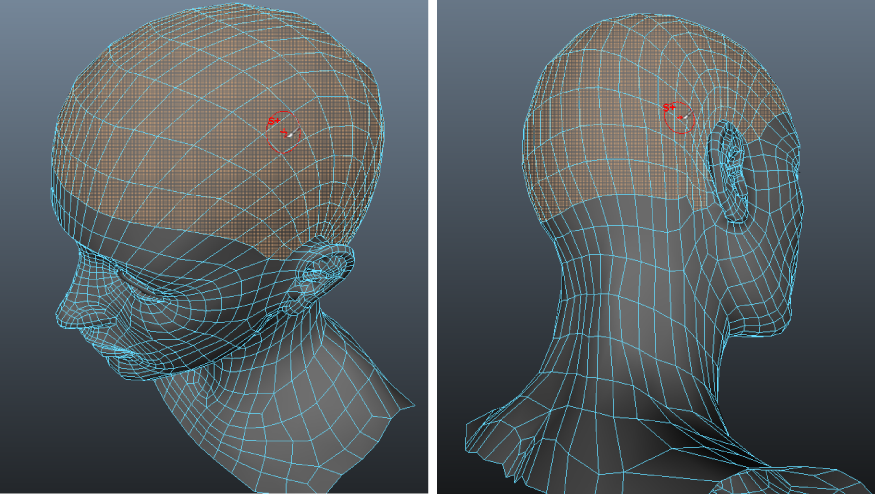
 。
。
该选项可设定每根头发的分段数。若要使长发看起来自然,或者若要创建复杂的短发发型,需要更多分段。随着分段数的增大,模拟的性能(速度)将降低。
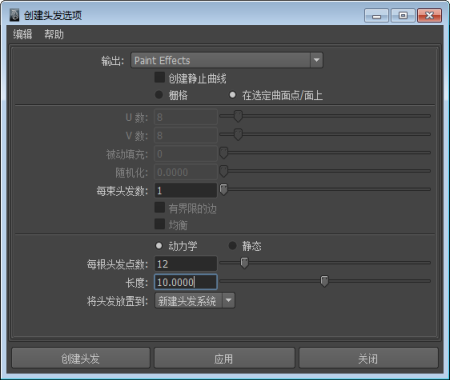
头发将附加到模型头皮区域的选定多边形面。 请注意,第一个帧显示头发曲线以垂直于多边形曲面的状态伸出。这是头发的“开始位置”(Start Position)。只应在 nHair 位于“开始位置”(Start Position)时编辑头发曲线。您还可以在多边形曲面上看到红色标记,指示放置的动力学曲线毛囊。

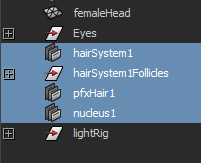
曲线反作用于 Nucleus 重力并开始落到自然状态。在任何模拟帧期间,头发都处于动态位置,称为“当前位置”(Current Position)。
请注意,头发曲线不是与头部模型碰撞,而是继续下落并穿透模型的曲面。出现这种情况是因为模型不是 Nucleus 对象。nHair 仅与其他 Nucleus 对象(如 nCloth、nParticle 以及指定给同一解算器的被动碰撞对象)碰撞。在接下来的步骤中,您将头部模型转换为被动碰撞对象。

 ),然后从出现的标记菜单中选择“对象模式”(Object Mode)。
),然后从出现的标记菜单中选择“对象模式”(Object Mode)。
